Ако предпочитате да използвате онлайн услуги от Yandex във Firefox и като цяло сте пристрастни към начините за подобряване на комфорта на сърфирането в мрежата, вероятно ще се интересувате от тази статия. Тя ще ви каже как да инсталирате визуални отметки на Yandex за Mozilla Firefox и Yandex.Bar, как да ги конфигурирате и, ако е необходимо, да ги премахнете или изтриете в браузъра.
Yandex отметки
Как да инсталирам?
1. Отворете официалния уеб ресурс на Firefox за изтегляне на разширения - addons.mozilla.org.
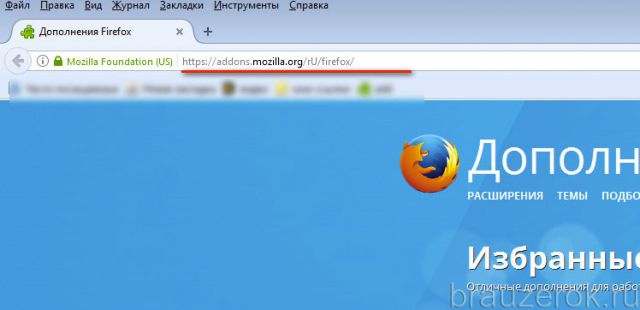
2. Въведете заявката „визуални отметки от Yandex“ в лентата за търсене на сайта.
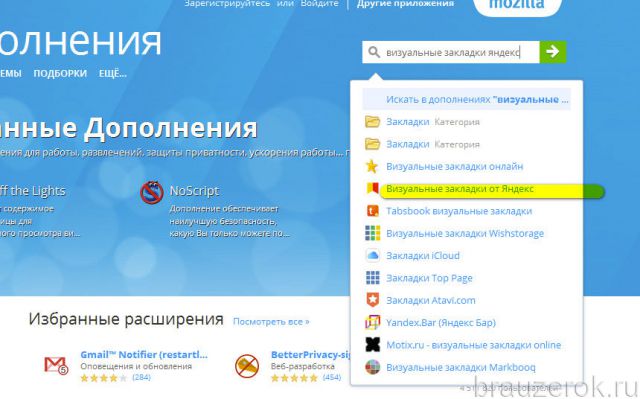
3. В изскачащата лента с инструменти щракнете върху добавката със същото име.
4. На страницата с добавки щракнете върху „Добавяне към Firefox“.
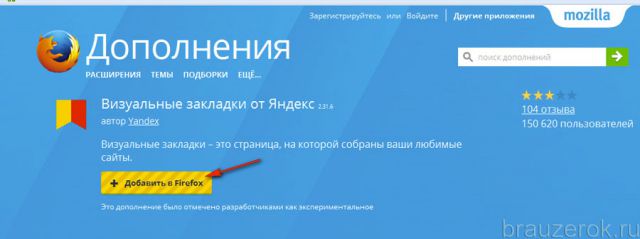
Забележка. Ако искате да изтеглите предишни (стари) версии на добавката за Firefox, отидете на страницата - https://addons.mozilla.org/ru/firefox/addon/yandex-visual-bookmarks/versions/.
5. Изчакайте, докато дистрибуцията завърши изтеглянето.
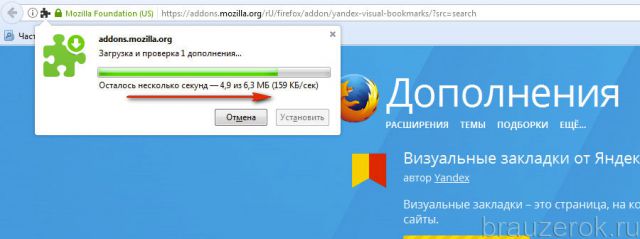
6. Щракнете върху бутона „Инсталиране“ в панела за изтегляне.

внимание! Добавката Visual Bookmarks се предоставя на потребителите безплатно.
7. Ако инсталацията е успешна, панелът за разширение с блокове за визуализация на сайта ще се отвори в нови раздели на браузъра.
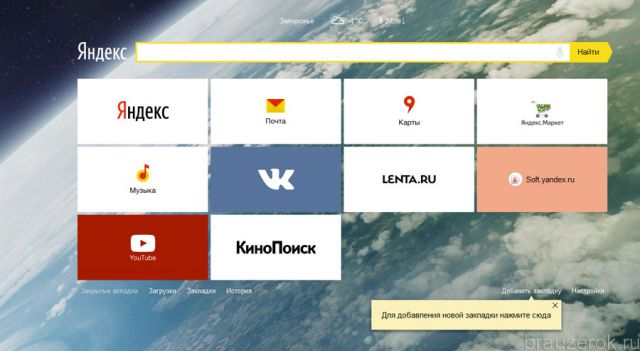
внимание! Ако „Bookmarks“ не работи или не се стартира, проверете вашата интернет връзка, както и настройките на добавките, които блокират елементи на страницата (NoScript, Adguard, Adblock и др.). Може би те пречат на правилната работа на услугата.
Как да използвате и конфигурирате?
По подразбиране, веднага след инсталирането, панелът вече съдържа набор от отметки: връзки към популярни услуги (търсачка Yandex, Mail, Maps, lenta.ru, Kinopoisk, Youtube и др.). Ако е необходимо, те могат да бъдат заменени или напълно премахнати.
Ако искате да инсталирате визуализация на любимия си сайт в панела за добавки:
1. Щракнете върху опцията „Добавяне на отметка“ (разположена под блоковете с миниатюри).
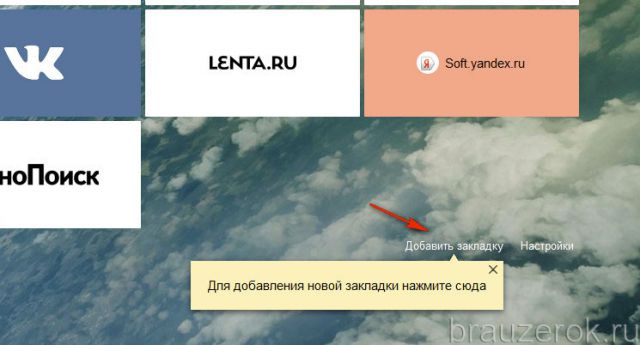
2. В панела с настройки можете сами да въведете адресите на сайта или да го изберете от каталога:

Кликнете върху необходимия раздел:
„Популярни“ - добре познати доверени уебсайтове;
„Наскоро посетено“- сайтове от историята на вашия браузър (които сте отворили).
3. Ако изберете сайт от предварително зададените списъци („Популярни“ или „Наскоро посетени“), щракнете върху неговия блок в менюто с плочки.
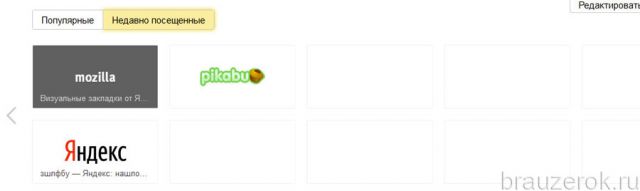
И веднага ще се появи в панела.
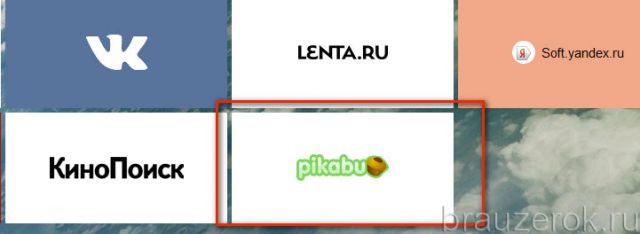
Всеки раздел има панел с мини настройки. За да го покажете, преместете курсора в горния десен ъгъл на отметката.
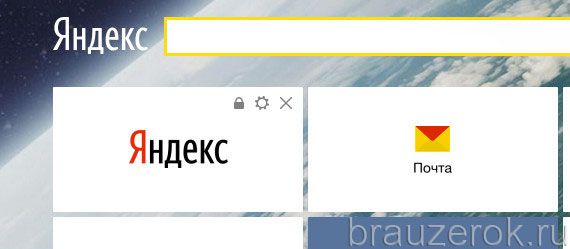
Значение на бутона:
„заключване“ - може да заеме две позиции: затворено - достъпът до настройките на отметките е блокиран; отворено - отключено.
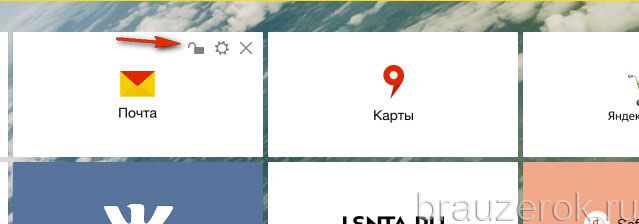
„кръст“ - премахнете отметката (напълно премахнете блока от панела).
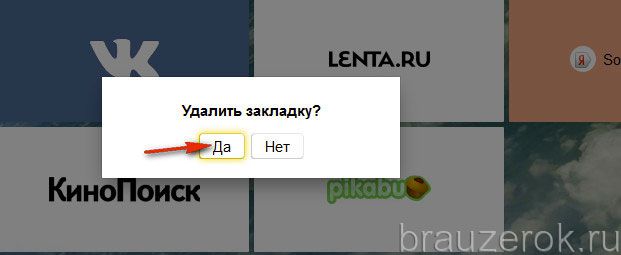
Забележка. Преди премахването аддонът прави допълнителна заявка за активиране на командата.
“gear” - промяна на адреса на сайта в блока с отметки. Точно както при добавяне на нов сайт, можете сами да въведете името на домейна или да изберете отметка от каталога.
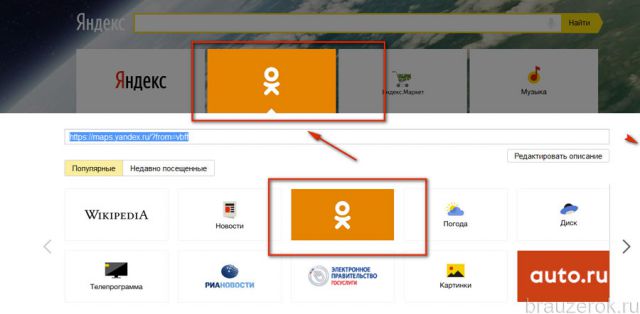
Ако трябва съответно да промените общите настройки на добавката, щракнете върху връзката „Настройки“, разположена до опцията „Добавяне ...“.
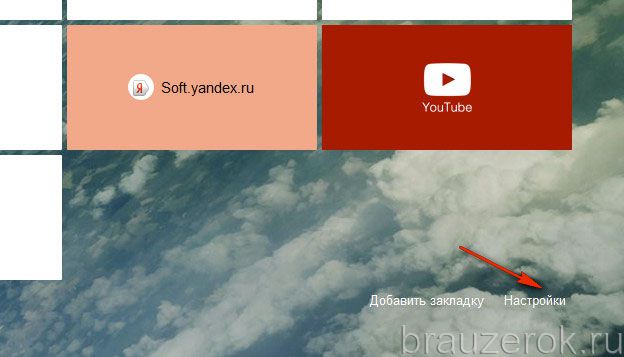
От дясната страна на раздела ще се отвори колона с настройки, които могат да бъдат деактивирани или променени, ако е необходимо.
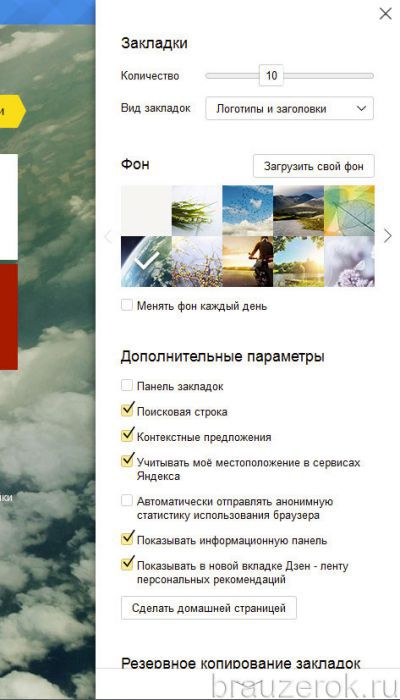
- „Количество“: ако искате да видите повече отметки в панела (увеличете техния брой), преместете този плъзгач надясно, така че необходимият брой отметки да се покаже в прозореца в горната част (например 20).
- „Изглед на отметки“: опции за показване на отметки (промяна на дизайна).
- “Фон”: зареждане на различен фон на панела; Можете да инсталирате едно от предварително зададените изображения или да качите изображение от вашия компютър.
- „Допълнителни настройки“: деактивирайте/активирайте допълнителни функционални елементи.
- „Задаване като начална страница“: Ако щракнете върху този бутон, разделът с отметки ще се покаже на началната страница, когато стартирате браузъра.
Също така в този списък с настройки има инструменти за импортиране/експортиране на отметки:
В най-долната част на списъка, под думите „Архивиране...“, щракнете върху иконата „стрелка надолу“.
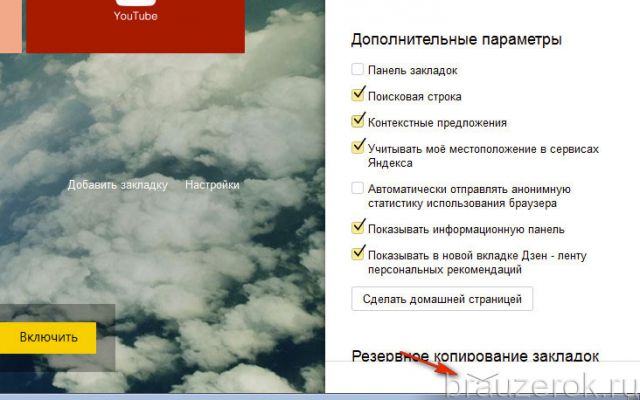
- „Запазване…“ - създаване на резервно копие на вашите отметки;
- „Зареждане…“ - възстановяване на отметки от запазено копие.
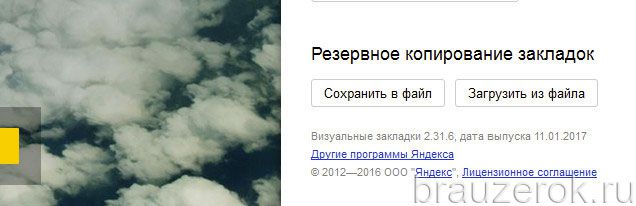
Допълнителните опции за добавки включват поддръжка за новинарската услуга Zen. Той е вграден в браузъра Yandex, но Firefox е достъпен само след инсталиране на „Визуални отметки“.
За да активирате емисията с новини, в блока „Yandex.Zen“ (под блока с отметки) щракнете върху бутона „Активиране“.

На новата страница изберете сайтовете, от които искате да видите публикации във вашата емисия.
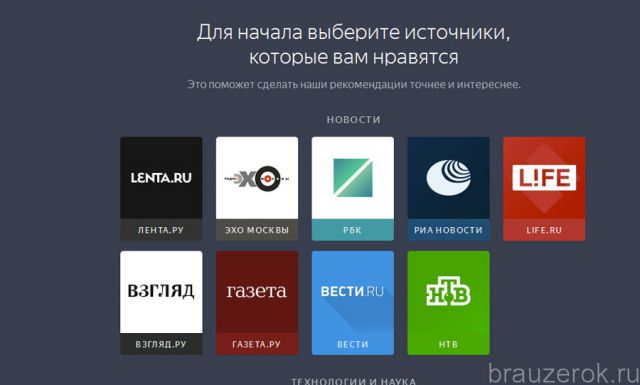
Източниците са каталогизирани по теми (технологии и наука, новини, развлечения и др.).
След като настройката приключи, визуализациите на публикацията ще се показват под вашите отметки. Превъртете малко надолу раздела.
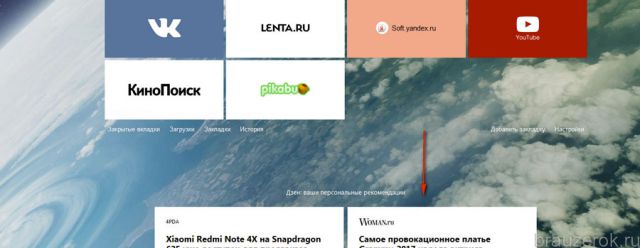
За тези, които искат да синхронизират данни с акаунт в Yandex или бързо да отидат в личния профил на тази система, има бутон „Вход“. Щракнете върху него и въведете вашите идентификационни данни за вход.
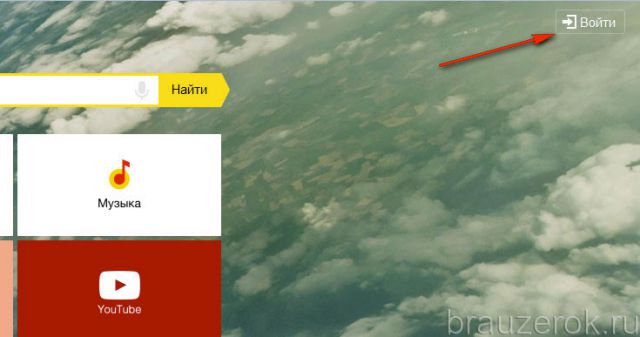
Това приложение е достъпно и на уебсайта за разширения на Firefox. Можете лесно да го намерите, като използвате реда „търсене на добавки“. Инсталацията се извършва по стандартния начин - чрез бутон “Добави...”.
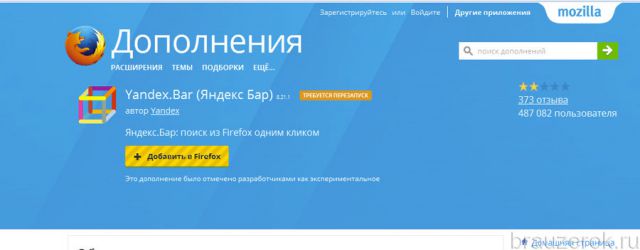
След като се свържете, иконите на лентата с инструменти ще се появят от дясната страна на горния панел на FF. По подразбиране са инсталирани два бутона - Yandex. Поща и прогноза за времето. Добавката определя географския регион автоматично по IP адрес.
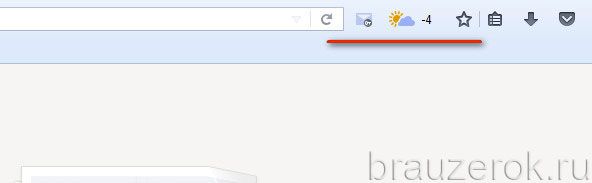
Ако желаете, панелът може да бъде разширен:
1. Преместете курсора върху лентата с инструменти и щракнете с десния бутон на мишката.
2. В менюто с настройки щракнете върху „Елементи...“.
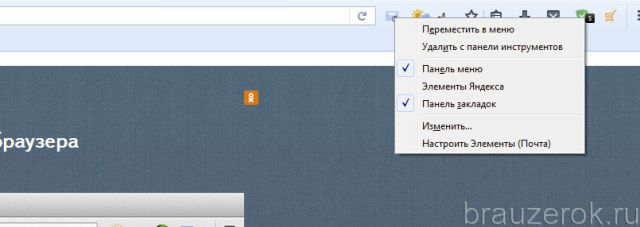
3. В прозореца, който се отваря, щракнете върху бутоните на услугите, които искате да видите в панела Yandex.Bar. След това щракнете върху иконата със стрелка надясно. Намира се на границата на два тунинг блока.
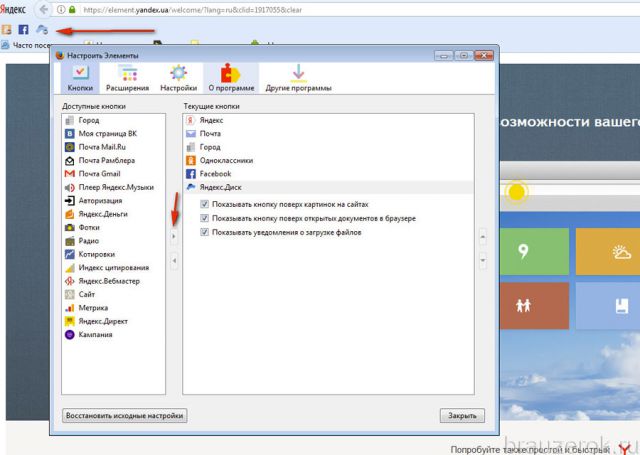
4. Щракнете върху „Затвори“, за да затворите прозореца с настройки.
Група бутони може да се скрие и разкрие с помощта на иконата със стрелка, която се намира от дясната страна на иконата на менюто.

Как да премахнете услугите на Yandex от браузъра и Windows?
Ако не знаете как да премахнете визуалните отметки на Yandex и Yandex.Bar, следвайте това ръководство:
1. В менюто на Firefox отворете: Инструменти → Добавки.

2. В секцията „Разширения“ в блоковете за добавки на Yandex щракнете върху бутона „Изтриване“ или „Деактивиране“ (за временно деактивиране).
Ако сте инсталирали разширения на Yandex като допълнителен софтуер чрез инсталатора на всяко приложение, в допълнение към деинсталирането на добавки в браузъра, трябва също да премахнете сервизните приложения от операционната система.
Това се прави по следния начин:
- Щракнете върху Старт.
- Отидете на "Контролен панел".
- Кликнете върху секцията „Деинсталиране на програма“.
- Щракнете с десния бутон върху приложението Yandex (но не и браузъра, не се бъркайте!).
- Щракнете върху опцията „Изтриване“.
- Следвайте подканите на програмата за деинсталиране.
Насладете се на удобното си използване на браузъра Firefox и „Визуални отметки“ от Yandex.





